如何在Mac电脑中延迟截图?
2023-09-18 338在Mac电脑中,截图是用户最常使用的操作,而Mac电脑也有自己内置的截图工具,但是如何延迟截图你知道吗?下面我们分享在Mac电脑中延迟截图的操作步骤。
1、在Mac电脑中打开启动台,点击“其他”;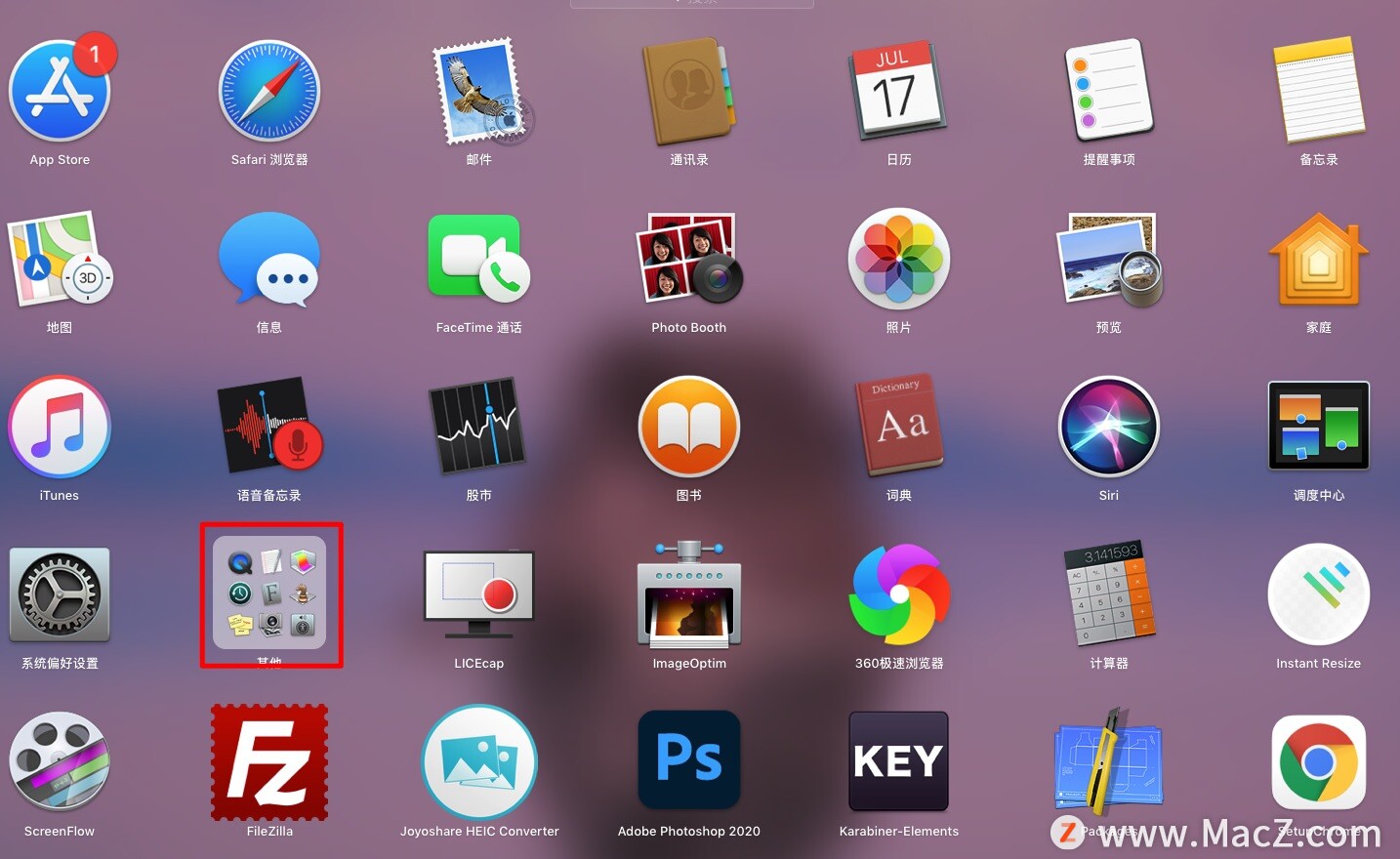 2、进入其他文件,点击“终端”;
2、进入其他文件,点击“终端”;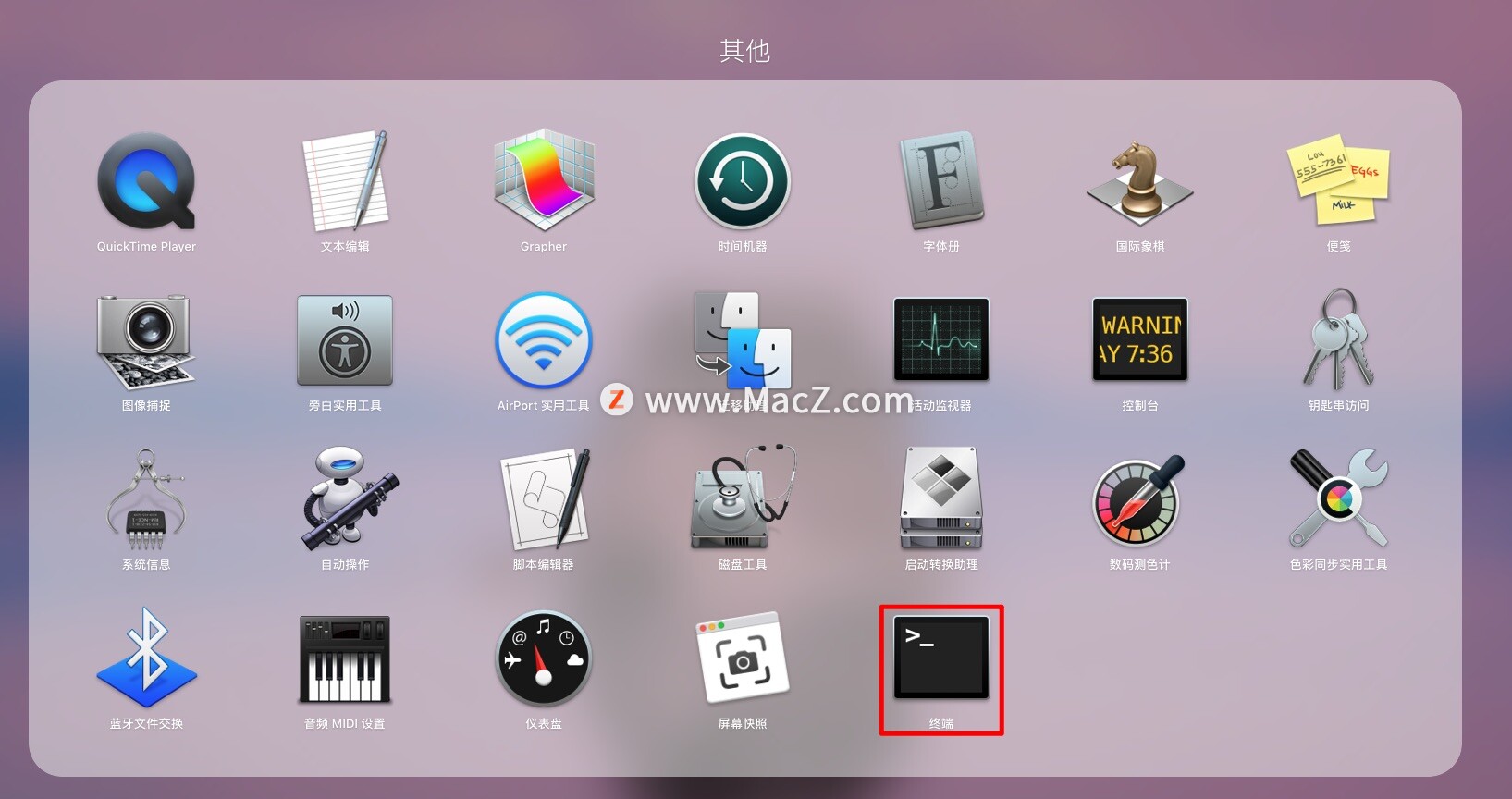 3、在终端程序中,输入命令screencapture -T 10 ~/Desktop/screenshot01.png;
3、在终端程序中,输入命令screencapture -T 10 ~/Desktop/screenshot01.png;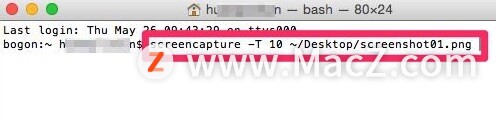 4、在这个命令里-T参数后面接的是时间,单位是秒;
4、在这个命令里-T参数后面接的是时间,单位是秒;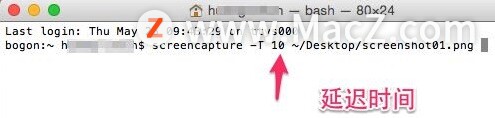 5、点按键盘回车键执行命令,然后点按截图快捷键,十秒后生成桌面截图。
5、点按键盘回车键执行命令,然后点按截图快捷键,十秒后生成桌面截图。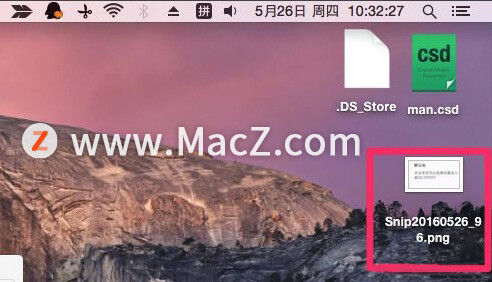
以上就是MacZ小编带来的如何在Mac电脑中延迟截图,还有哪些关于macOS的操作技巧,欢迎来交流。
相关资讯
查看更多-

iOS 18 现奇怪Bug:截图越来越红
-

苹果回应 iOS 18 一直截图越来越红:正在加紧调查修复
-

苹果回应iOS 18一直截图越来越红!离谱Bug秒变红孩儿
-

苹果 iOS 18 中 Apple Intelligence 设置、macOS 15 文生图工具 Image Playground 截图曝光
-

灵动岛截图5元1张 包年2000 背后诈骗揭秘
-

不是 到底是谁在花几十块买一张苹果手机截图啊
-
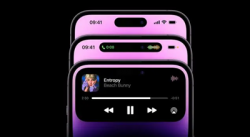
别被带了节奏!“求购灵动岛截图”和“苹果截图诈骗骗局”根本就是两回事
-

苹果回应iPhone灵动岛截图诈骗:被锁机第一时间联系客服!
-
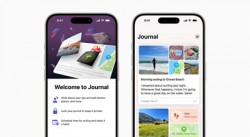
苹果截图诈骗骗局上热搜:要求登录Apple ID 然后远程锁机
-

千万别上当!苹果帮截图带灵动岛5块一张其实是骗局
最新资讯
查看更多-

- 4005mAh+27W 快充,1小时48分钟充满,iPhone 16e 0-100 充电全程测试
- 2025-03-12 165
-

- 苹果键盘26年来变革!未来Mac统一采用多了一条线的静音键
- 2025-03-09 171
-

- iPhone 16e到底适合哪些人买 哪些人要避坑:一文读懂
- 2025-03-08 180
-

- 再补就真买得起了!苹果 M4 MacBook Air 16G 首发 7 折 5799 元 12 期免息
- 2025-03-08 251
-

- iPhone 17 Air续航或不会成为短板?消息称将配备高密度电池
- 2025-03-08 240
热门应用
查看更多-

- 快听小说 3.2.4
- 新闻阅读 | 83.4 MB
-

- 360漫画破解版全部免费看 1.0.0
- 漫画 | 222.73 MB
-

- 社团学姐在线观看下拉式漫画免费 1.0.0
- 漫画 | 222.73 MB
-

- 樱花漫画免费漫画在线入口页面 1.0.0
- 漫画 | 222.73 MB
-

- 亲子餐厅免费阅读 1.0.0
- 漫画 | 222.73 MB
-
 下载
下载
湘ICP备19005331号-4copyright?2018-2025
guofenkong.com 版权所有
果粉控是专业苹果设备信息查询平台
提供最新的IOS系统固件下载
相关APP应用及游戏下载,绿色无毒,下载速度快。
联系邮箱:guofenkong@163.com